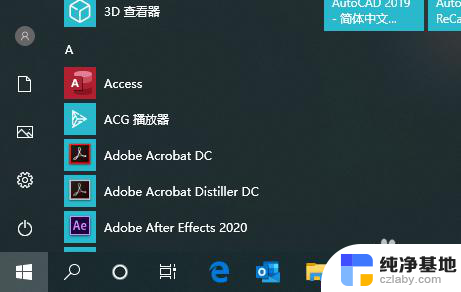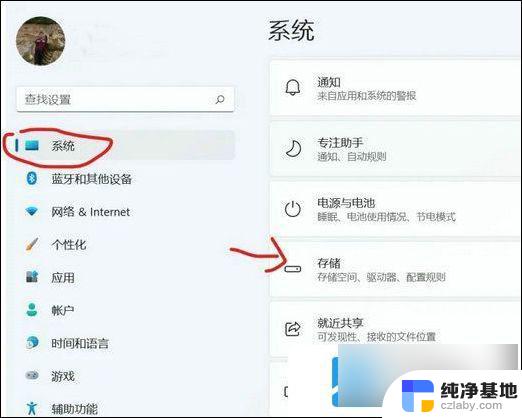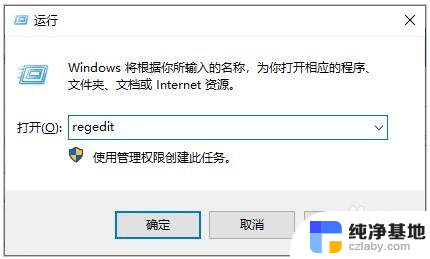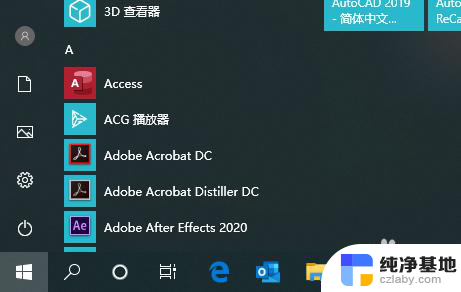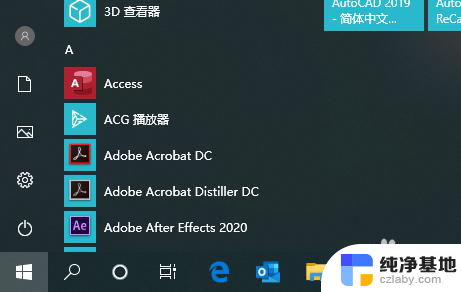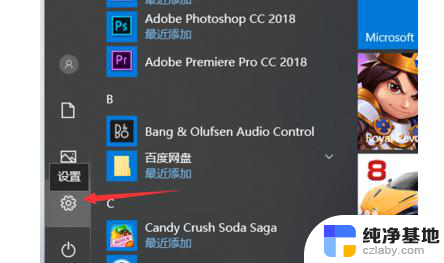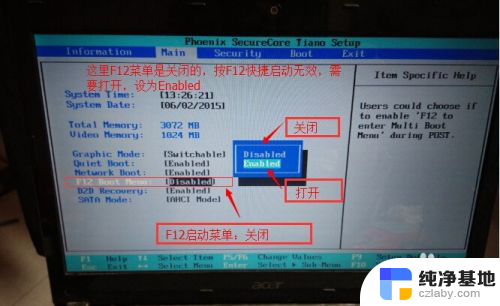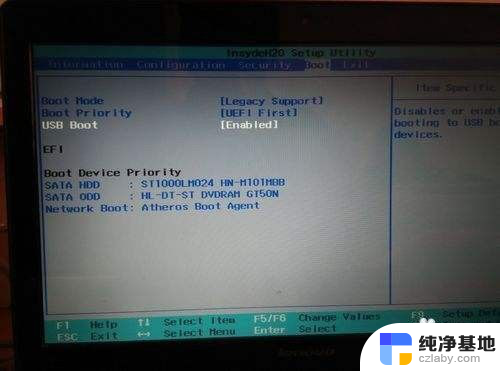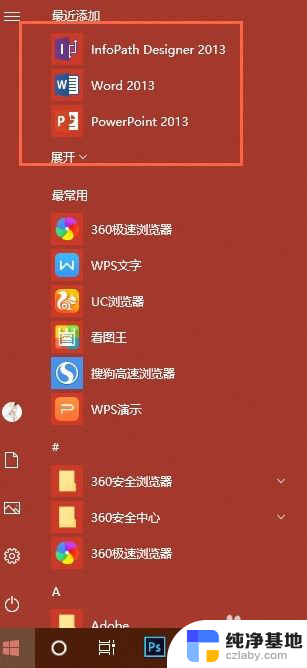笔记本下载怎么下载到d盘
更新时间:2024-05-04 13:51:52作者:jiang
在日常使用电脑的过程中,我们经常会遇到需要将笔记本上的软件或文件下载到D盘的情况,但是有些用户可能并不清楚如何操作,导致文件默认下载到C盘,进而占用电脑的存储空间。为了解决这个问题,我们可以通过简单的设置和操作,让电脑软件默认安装在D盘,从而更有效地管理电脑的存储空间。接下来我们就来详细介绍一下如何操作。
操作方法:
1.第一步
点击电脑左下角Windows 图标,选择点击设置并打开。
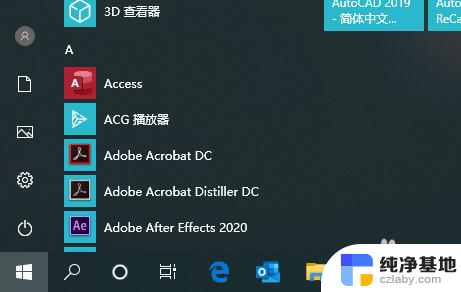
2.第二步
点击选择第一个系统菜单并打开
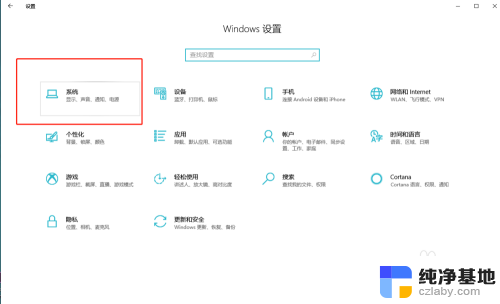
3.第三步
在左侧找到储存并点击,在右侧往下滑动找到更改“新内容的保存位置”。
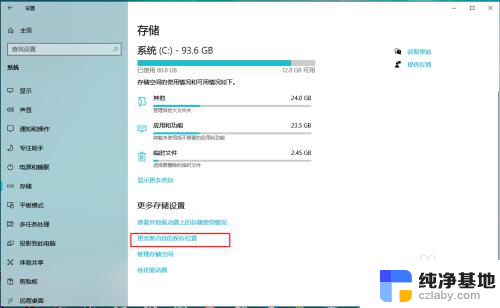
4.第四步
我们将第一个“新的内容将保存到”下面选择D盘,然后点击应用即可。这样通过Windows应用商店下载的应用就自动会安装到D盘了。
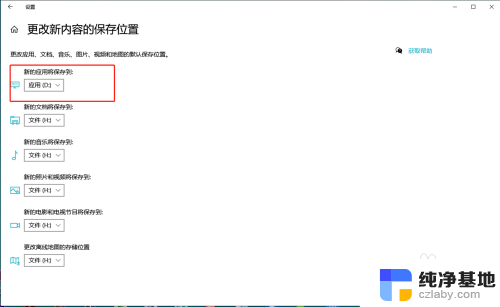
以上就是关于如何将笔记本下载到D盘的全部内容,如果您遇到这种情况,可以按照以上方法进行解决,希望这能对大家有所帮助。